Khi làm việc với một danh sách Excel thông thường người dùng sẽ phải sắp xếp theo 1 thứ tự nào đó để dễ theo dõi và dò tìm. Gặp nhiều nhất là việc sắp xếp tên theo thứ tự bảng chữ cái ABC, sau đây là cách sắp xếp và tùy chỉnh dữ liệu trên Excel 2007, 2010, 2013.
1) Sắp xếp theo thứ tự tăng dần hoặc giảm dần
Để thực hiện một sắp xếp theo chiều tăng dần hay giảm dần trên một cột:
- Bước 1: Khối chọn các ô muốn được sắp xếp
- Bước 2: Vào Tab Home >> Sort & Filter >> Sort Smallest To Largest (Sắp xếp tăng dần), Sort Largest To Smallest(Sắp xếp giảm dần)
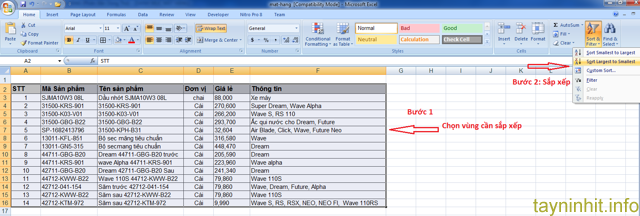
2) Sắp xếp tùy chỉnh theo các cột dữ liệu
Để thực hiện một sắp xếp theo chiều tăng dần hay giảm dần trên một cột:
- Bước 1: Khối chọn các ô muốn được sắp xếp
- Bước 2: Vào Tab Home >> Sort & Filter >> Filter (hình cái phiễu)
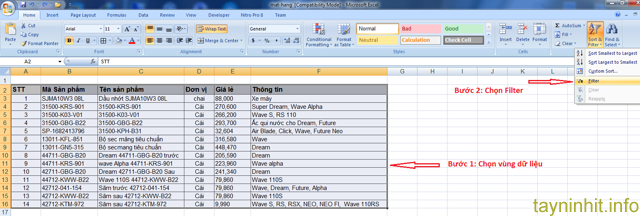
- Bước 3: Chọn cột dữ liệu mà bạn muốn sắp xếp
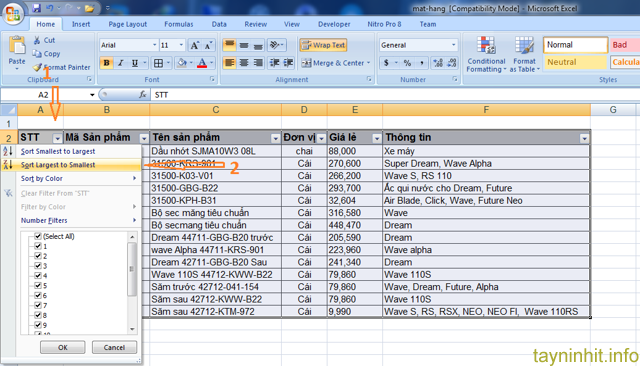
Kết quả sau khi chọ cột STT và sắp xếp giảm dần như bên dưới:
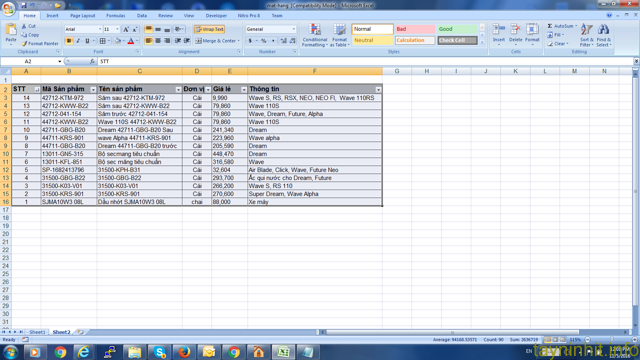
Nếu các bạn muốn sắp xếp không phải cột STT, thì các bạn có thể chọn cột khác để sắp xếp và cách làm tương tự như trên.
Lưu ý: Nếu là dữ liệu các bạn là dạng chữ (text) thì cần phải bỏ khoảng trắng đi bằng cách dùng hàm Trim() trong Excel hoặc các hàm xử lý chuỗi excel khác thì mới có thể sắp xếp chính xác được
Xin cảm ơn và xin chúc các bạn thành công !